Si vous utilisez un routeur Syrotech pour votre réseau domestique sans fil et souhaitez accéder aux paramètres du routeur que vous êtes au bon endroit. Dans cet article, nous allons vous montrer comment accéder correctement aux paramètres du routeur Syrotech et vous dire également comment apporter quelques petits changements dans les paramètres qui amélioreront considérablement votre sécurité de réseau sans fil .
Alors, commençons.
De quoi as-tu besoin:
- Appareil pour se connecter au routeur (ordinateur, smartphone ou tablette)
- Accès au réseau (câblé ou sans fil)
- Le nom d'utilisateur et le mot de passe de l'administration SyroTech par défaut ou personnalisés
Quels sont les détails par défaut de connexion SyroTech Admin?
- Adresse IP par défaut: 192.168.1.1
- Nom d'utilisateur par défaut: admin
- Mot de passe par défaut: Syro @ 43210 $
Remarque: Si ces détails de connexion d'administration par défaut ont été modifiés plus tôt, veuillez utiliser le nom d'utilisateur et le mot de passe du nouveau / personnalisé pour vous connecter à votre routeur Syrotech.
Connectez-vous au routeur Syrotech étape par étape
Lorsque vous préparez tout ce que nous avons mentionné ci-dessus, vous devez facilement accéder au tableau de bord Admin du routeur du routeur Syrotech. Maintenant, voyons quelles sont les étapes de connexion du routeur Syrotech et expliquez un peu plus chaque étape.
Étape 1 - Connectez-vous à votre réseau
L'appareil que vous souhaitez utiliser pour accéder aux paramètres du routeur doit être connecté au réseau. C'est à vous et aux capacités de l'appareil, que vous utilisiez le câble réseau pour vous connecter au routeur ou si vous allez utiliser le mot de passe sans fil et vous connecter sur le Wi-Fi. Bien que nous recommandons de vous connecter à l'aide d'une connexion filaire, la connexion sur le WiFi est également une bonne option, mais vous serez déconnecté du réseau lorsque vous enregistrez quelques modifications. Si cela se produit, connectez-vous à nouveau et continuez à modifier les paramètres du routeur.
Étape 2 - Lancez votre navigateur Web
Tous les appareils que nous utilisons aujourd'hui ont un navigateur Web préinstallé. Le navigateur Web nous aide à accéder aux paramètres du routeur. Vous n'avez pas besoin d'avoir une connexion Internet active pour accéder aux paramètres du routeur . Cependant, certains navigateurs Web plus anciens peuvent avoir des problèmes de compatibilité avec l'utilité Web. Pour cette raison, il est recommandé d'utiliser la dernière version de votre navigateur Web.
Étape 3 - Entrez l'IP Syrotech dans la barre d'URL
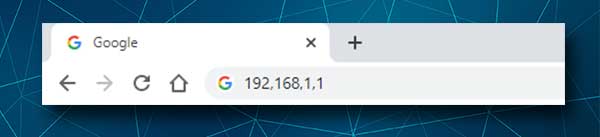
L'adresse IP SyroTech par défaut est 192.168.1.1. Vous devez entrer cette IP dans la barre URL (adresse) du routeur et appuyez sur Entrer sur le clavier ou le bouton Go / Return sur votre appareil mobile. Après cela, vous devriez voir la page de connexion du routeur Syrotech.
Dans le cas où la page de connexion du routeur n'apparaît pas , veuillez vérifier si 192.168.1.1 est l'adresse IP du routeur correct (passerelle par défaut). Assurez-vous également que vous tapez correctement l'adresse IP. Certaines personnes ont tendance à taper une lettre qui ressemble à un numéro. Par exemple: l au lieu de 1, o au lieu de 0. C'est une erreur car l'adresse IP est faite de nombres.
Étape 4 - Entrez le nom d'utilisateur et le mot de passe de l'administrateur SyroTech
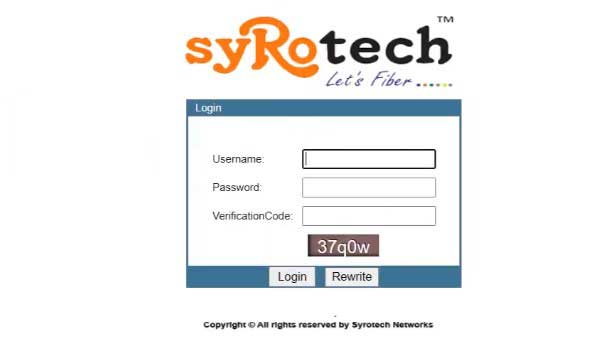
Si vous voyez maintenant la page de connexion du routeur, entrez simplement le nom d'utilisateur et le mot de passe que nous avons mentionnés ci-dessus ou les copier et coller:
Nom d'utilisateur par défaut: admin
Mot de passe par défaut: Syro @ 43210 $
Tapez le code de vérification fourni dans le champ correspondant et cliquez sur le bouton de connexion.
Remarque: Le nom d'utilisateur et le mot de passe de l'administrateur sont sensibles à la casse, alors faites attention si vous décidez de les taper manuellement.
Si vous avez un nouveau nom d'utilisateur et mot de passe d'administration, veuillez vous connecter avec ceux personnalisés. Mais si vous ne vous souvenez pas des détails de connexion de l'administrateur personnalisés, vous devrez réinitialiser le routeur à ses paramètres d'usine par défaut .
Étape 5 - Vous avez accédé aux paramètres du routeur Syrotech
Si c'est la première fois que vous vous connectez aux paramètres du routeur, il vous sera demandé de modifier le nom d'utilisateur et le mot de passe d'administration par défaut après avoir cliqué sur le bouton de connexion. Si ce n'est pas la première fois, vous serez emmené sur la page de configuration du routeur. Vous verrez les paramètres du routeur regroupés dans le menu afin que vous n'ayez aucun problème à trouver les paramètres que vous souhaitez modifier.
Si vous n'êtes pas sûr de ce que vous faites, veuillez créer une sauvegarde des paramètres de routeur actuels. Cela facilitera la réparation de tout si vous gâchez les choses.
Maintenant, nous tenons à vous recommander de modifier quelques paramètres qui rendront votre réseau plus sécurisé qu'auparavant .
Modifier le mot de passe de l'administrateur Syrotech
Les routeurs SyroTech vous proposent de modifier le mot de passe d'administration par défaut lorsque vous installez le routeur pour la première fois. Dans le cas où vous avez sauté cette étape ou si vous souhaitez modifier à nouveau le nom d'utilisateur et le mot de passe de l'administrateur, c'est là que vous trouverez cette option.
Une fois que vous vous êtes connecté à votre routeur Syrotech, cliquez sur la gestion dans le menu horizontal en haut.
La page de contrôle d'accès s'ouvrira automatiquement et vous aurez la possibilité de modifier le mot de passe de connexion Admin.
Vous ne pouvez pas modifier le nom d'utilisateur par défaut, et pour être honnête, il n'est pas nécessaire de le faire.
Pour modifier le mot de passe administrateur, vous devez d'abord saisir l'ancien mot de passe dans l' ancien champ de mot de passe .
Après cela, entrez le nouveau mot de passe dans le champ correspondant et entrez à nouveau le nouveau mot de passe dans le champ de mot de passe Confirmer .
Enfin, cliquez sur le bouton Enregistrer / Appliquer . Si vous êtes déconnecté du routeur, vous devez vous connecter à nouveau avec le nouveau mot de passe administrateur.
Modifier le nom et le mot de passe du réseau Syrotech
Si vous souhaitez modifier le nom et le mot de passe du réseau SyroTech par défaut et le rendre plus personnel et plus fort, suivez ces étapes.
Dans le menu horizontal en haut, cliquez sur le réseau puis sur WLAN dans le menu secondaire en haut.
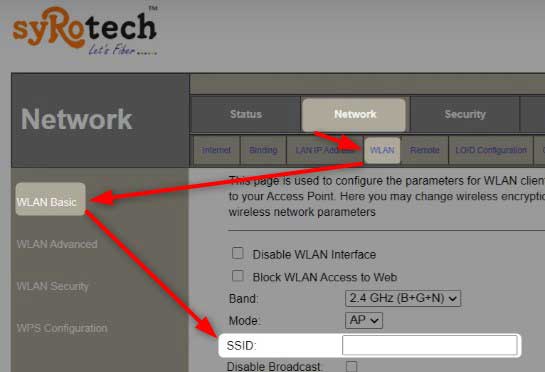
WLAN BASIC sera sélectionné automatiquement. Trouvez le champ SSID . Ici, vous pouvez changer le nom du réseau en quelque chose de plus personnel et reconnaissable.
Si vous souhaitez modifier uniquement le nom du réseau, vous pouvez cliquer sur le bouton Appliquer les paramètres maintenant.
Afin de modifier le mot de passe sans fil , vous devez cliquer sur Wlan Security dans le menu à gauche.
Sélectionnez votre SSID dans la liste déroulante de type SSID .
Sélectionnez ensuite WPA2 MIXED As Encryption et vérifiez le bouton radio personnel (clé pré-partagée) dans la section Mode d'authentification .

Dans le champ Key pré-partagé, entrez le nouveau mot de passe sans fil. Vous devez configurer un mot de passe sans fil solide qui n'est pas facile à déranger. Il est également recommandé de faire plus de 10 caractères.
Cliquez sur le bouton Appliquer les paramètres pour enregistrer le nouveau nom et le nouveau mot de passe du réseau. Si vous avez été connecté au réseau via WiFi, vous devez être déconnecté maintenant. Connectez-vous à nouveau et n'oubliez pas de reconnecter vos autres appareils sans fil au réseau.
Remarque: il est recommandé de modifier le mot de passe sans fil tous les quelques mois.
Lecture recommandée:
- Fixation du problème de l'inadéquation des clés de sécurité du réseau
- Qu'est-ce qu'une clé de sécurité réseau et comment la trouver
- À quelle fréquence devriez-vous remplacer votre modem?
Derniers mots
Pouvoir se connecter à votre routeur sans fil Syrotech est assez important. En plus de modifier certains paramètres afin de gérer votre réseau et de le rendre plus sécurisé, il existe également d'autres options dont vous pouvez profiter, comme le transfert de port si vous êtes dans les jeux, vérifiez votre état de réseau, etc.
Cependant, assurez-vous d'écrire les détails de connexion de l'administrateur. Vous devrez les utiliser à nouveau au cas où vous souhaitez vous connecter au routeur Syrotech et modifier certains paramètres.
